写在开头:
本人也是实属菜逼一枚,在这仅提供简单的配置教程。
part 1部分有点废话,会的建议直接跳至part 2部分食用。
文本内容多图。
最重要,最开始的地方当然是安装VS code啦!

下载地址:
Visual Studio Codecode.visualstudio.com
2. 然后就是按部就班的进行安装咯。
a.勾选同意选项
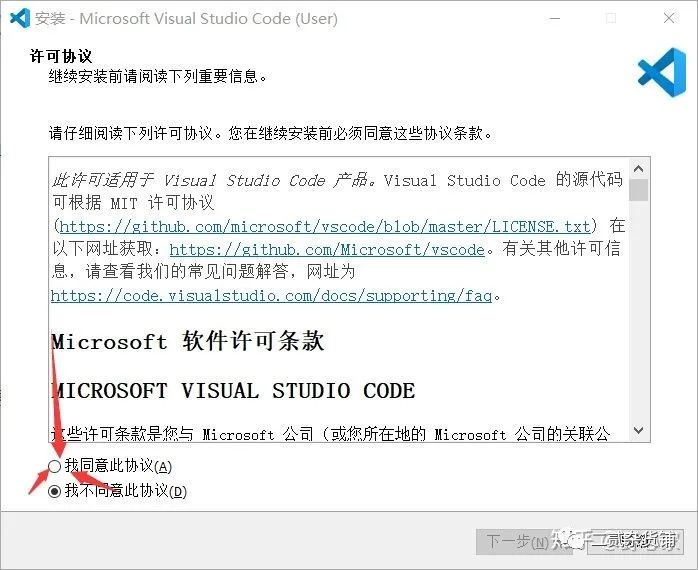
b.别急着一直点到底。
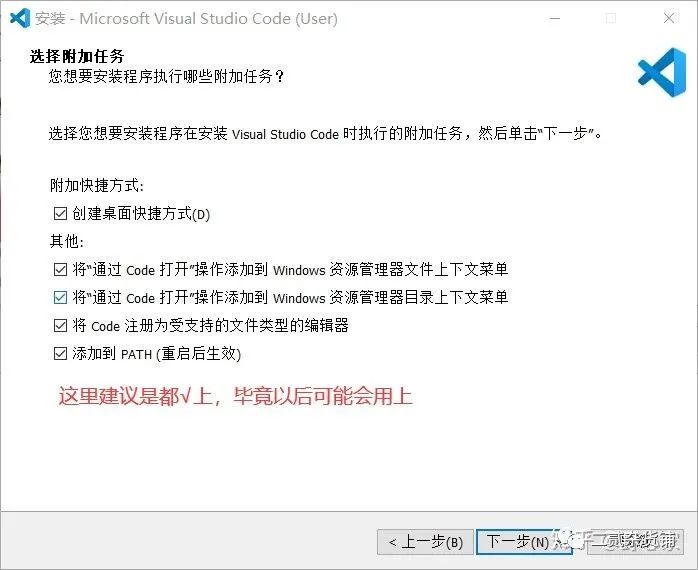
c.最后就放心点安装了。
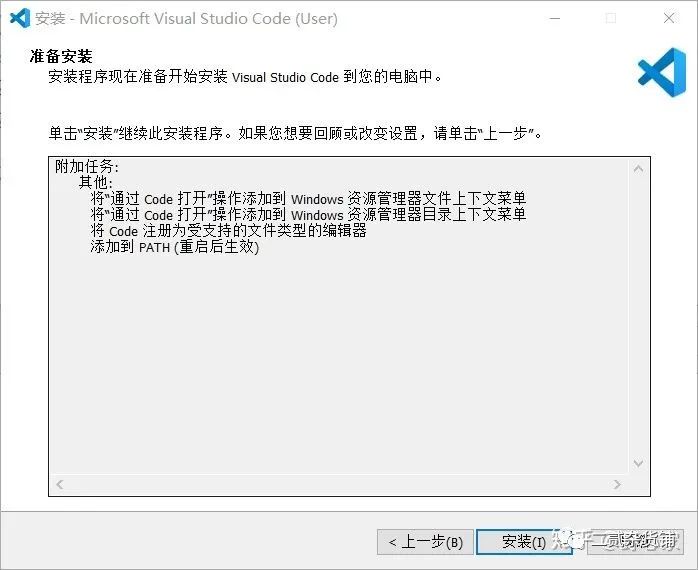
d.恭喜完成安装
2.别忙着打开,这个时候我们开始安装编译套餐。
a.编译套餐选择gcc的编译套件,故安装这里我们选择Windows下的特制版的MinGW的64位版本。
下载地址:
MinGW-w64 - for 32 and 64 bit Windows - Browse Files at SourceForge.netsourceforge.net
这里我们下拉选择这个文件下载:

下载完成后,我们直接解压就可以了。
解压后我们得到这样一个文件夹,
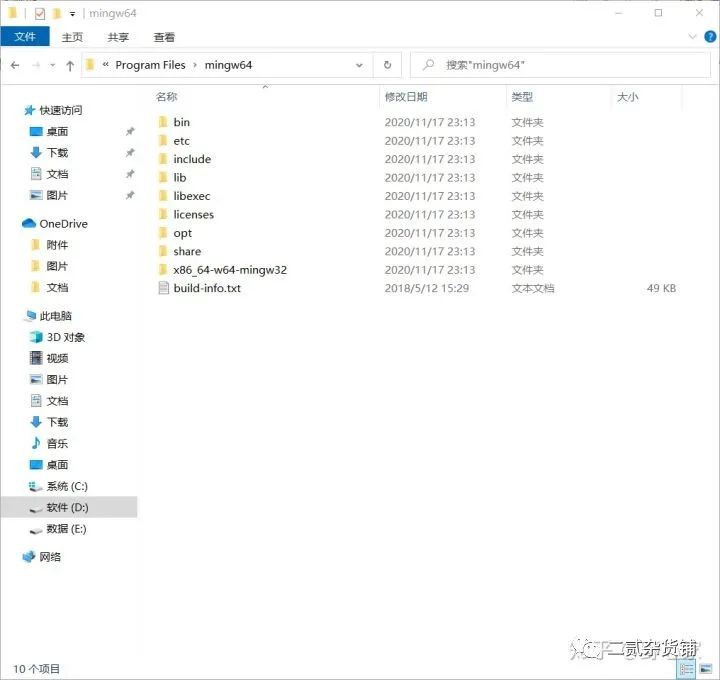
这个文件夹我们可以放在一个合适的目录下,但是路径名不要有中文和空格!
b.接下来就是添加MinGW的环境变量:
右键此电脑,点击属性选项,

然后,点击高级系统设置,

得到此界面后,我们点环境变量。
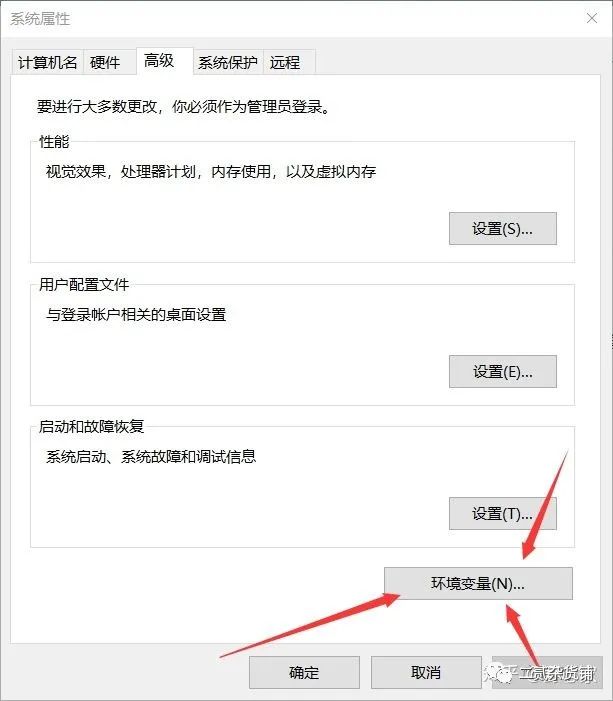
我们在这里(系统变量——Path)添加环境变量
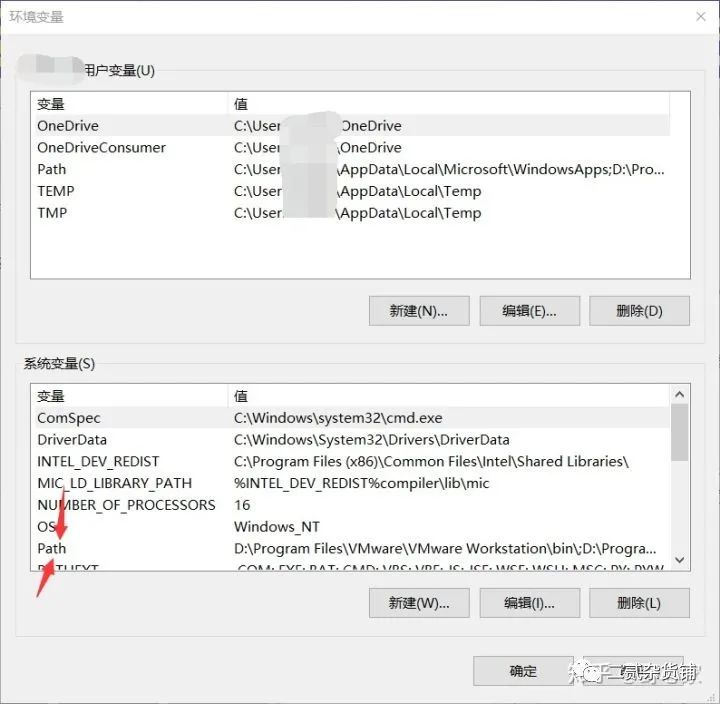
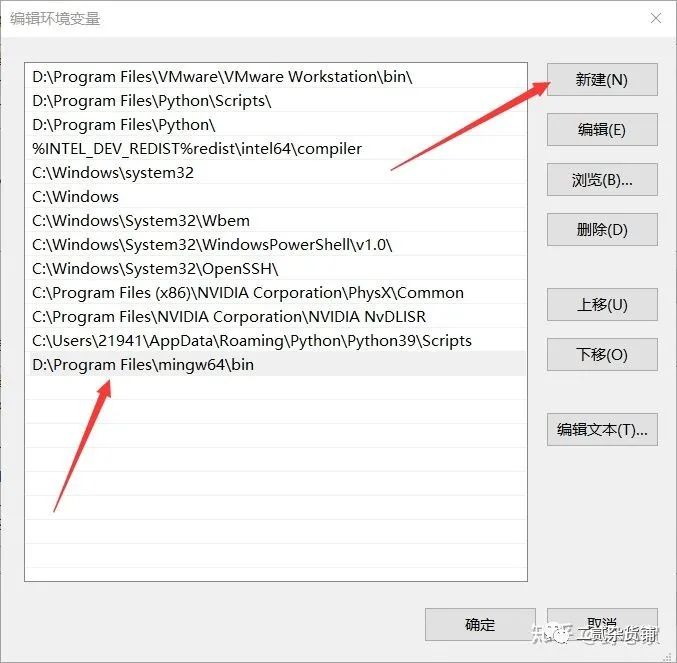
注:如何添加文件路径
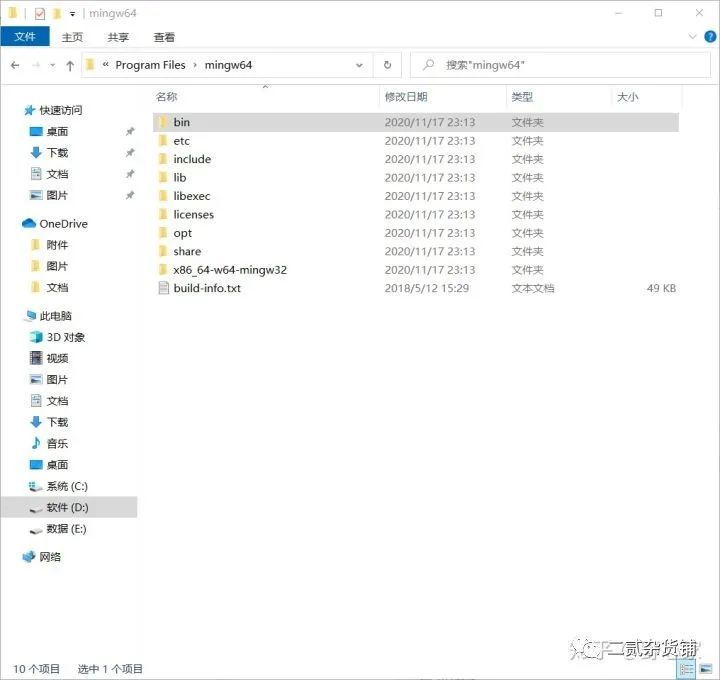
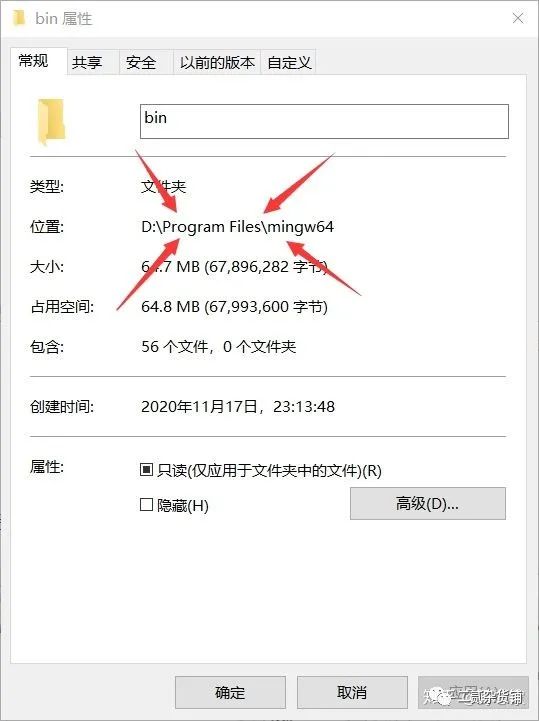
接下来我们一路点确定就可以了
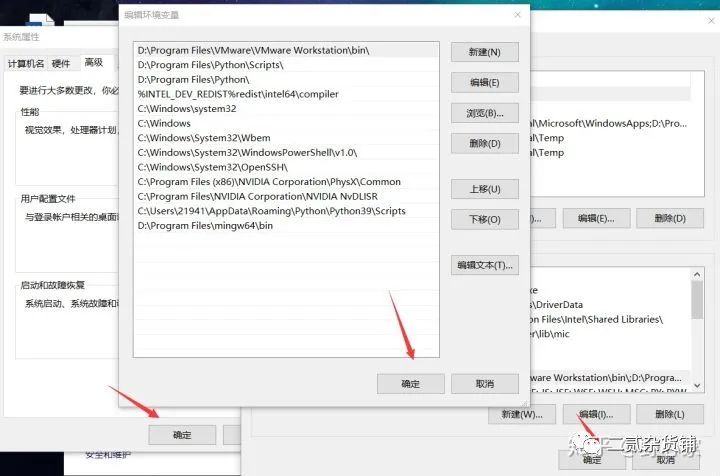
配置完成后打开控制台(win+r 后输入cmd打开命令控制台),分别输入 g++ -v 和 gcc -v、gdb -v 查看环境是否安装成功(是否有当前版本号)
得到内容类似如下:


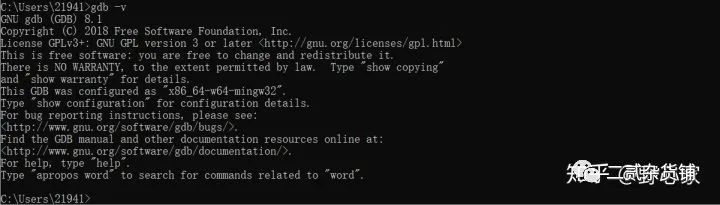
好了,到此我们的环境变量设置就已经ok了。
在此我们记得重启电脑
3.重启系统后 接下来,我们打开VS code

在搜索框内搜索这两个插件选择安装
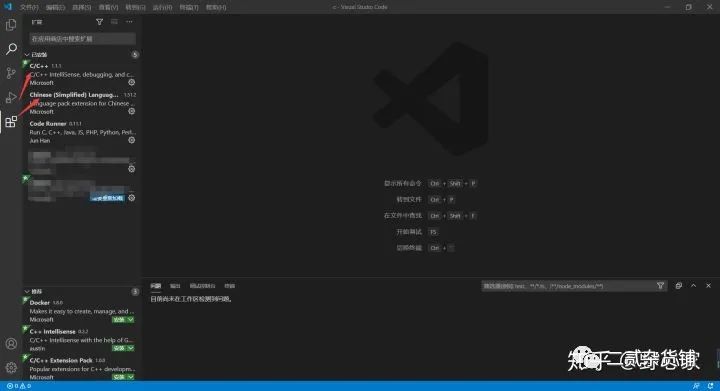
4.安装完后,我们开始最后一步——调试VS code
首先我们新建一个hello world.c文件
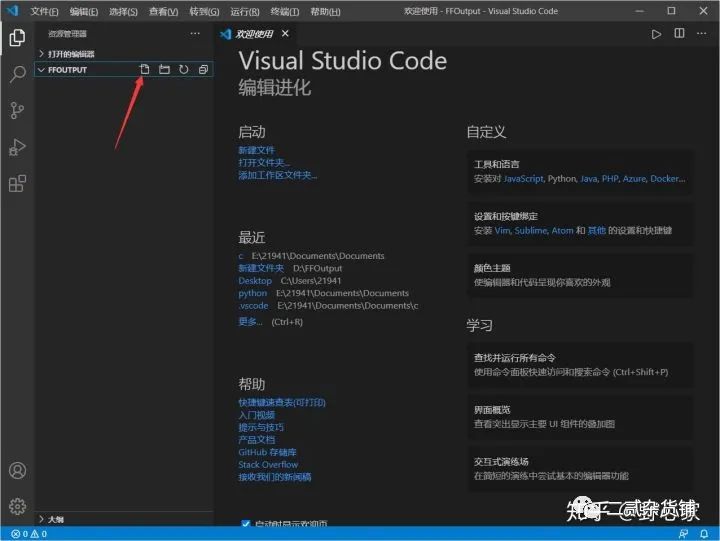
然后我们可以不先写代码,按F5进行调试
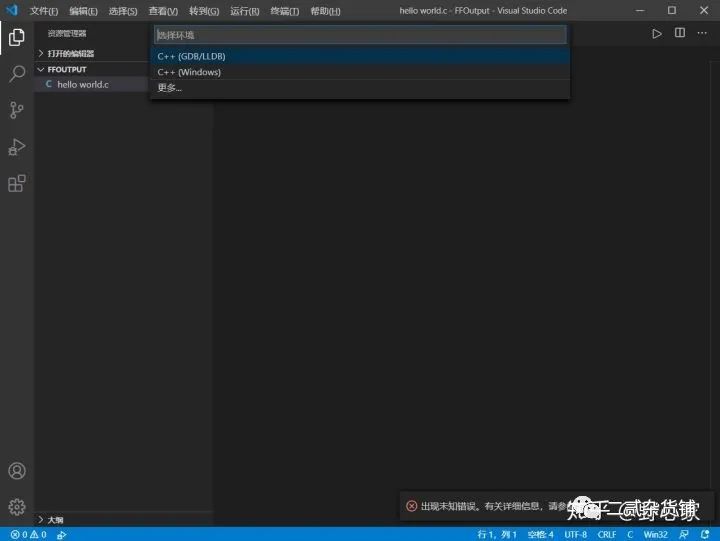
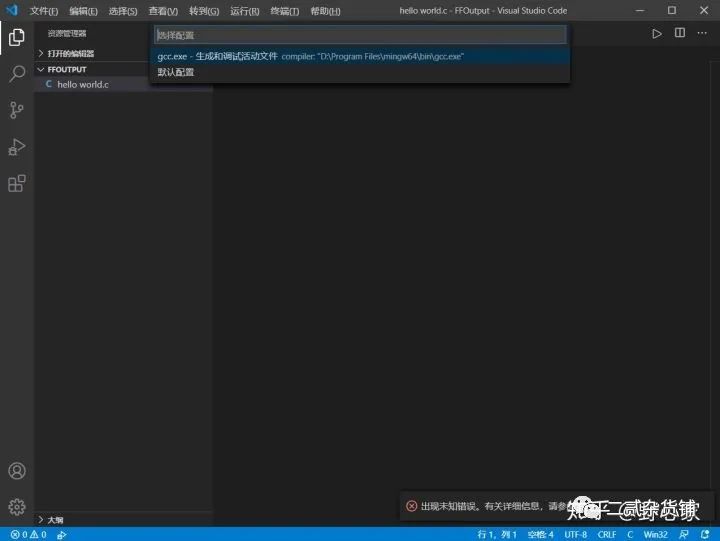
到了最后的对话框选中止就好
接下来它会自动生成.vscode文件夹和文件launch.json、tasks.json
修改launch.json为:
(注意注释块的内容,对注释块注释的内容进行个人修改)
{ "version": "0.2.0", "configurations": [ { "name": "(gdb) Launch", "preLaunchTask": "build", "type": "cppdbg", "request": "launch", "program": "${fileDirname}/${fileBasenameNoExtension}.exe", "args": [], "stopAtEntry": false, "cwd": "${workspaceFolder}", "environment": [], "externalConsole": true, "MIMode": "gdb", "miDebuggerPath": "D:/Program Files/mingw64/bin/gdb.exe", // 这里修改GDB路径(D:/Program Files/mingw64/bin)为安装的mingw64的bin下的gdb.exe路径 "setupCommands": [ { "description": "Enable pretty-printing for gdb", "text": "-enable-pretty-printing", "ignoreFailures": true, } ] }]}{ "version": "2.0.0", "command": "gcc", // 注意对应 "args":["-g","${file}","-o","${fileBasenameNoExtension}.exe"], // 编译命令参数 "problemMatcher": { "owner": "cpp", "fileLocation":["relative","${workspaceFolder}"], "pattern": { "regexp": "^(.*):(\\d+):(\\d+):\\s+(warning|error):\\s+(.*)$", "file": 1, "line": 2, "column": 3, "severity": 4, "message": 5 } } }



















 921
921

 被折叠的 条评论
为什么被折叠?
被折叠的 条评论
为什么被折叠?








